Gimana sih Cara Menampilkan Kecepatan Internet di PC/Laptop dan HP? Simak artikel ini untuk tahu langkah-langkahnya dengan mudah dan jelas.
Seperti yang kita tahu, untuk mengecek atau mengetahui kecepatan internet, pada koneksi jaringan yang sedang kita gunakan, kita bisa mengetahuinya lewat speedtest.
Namun bagaimana jika kita ingin memperlihatkan indikator kecepatan internet, tanpa harus masuk speedtest.
Sehingga kita bisa memonitor atau memantaunya secara langsung, jika terjadi gangguan pada jaringan internet.
Terdapat beberapa cara untuk menampilkan kecepatan internet. Selengkapnya bisa simak caranya berikut:
1. Cara Menampilkan Kecepatan Internet di PC / Laptop Windows 10/11
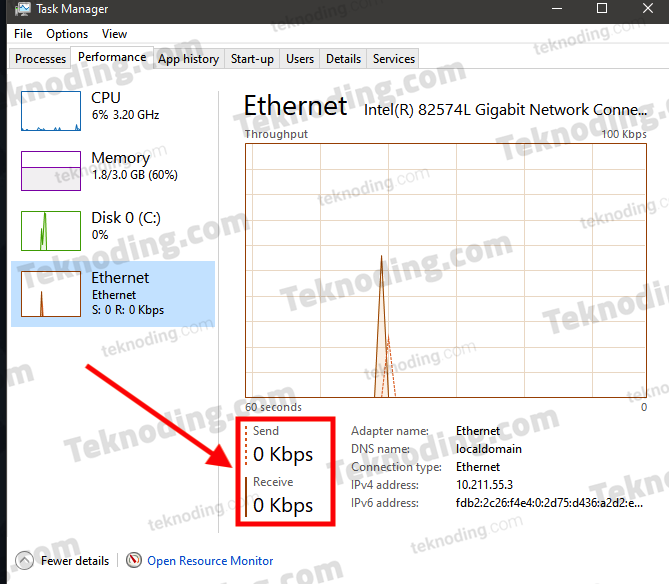
Berikut ini cara menampilkan kecepatan internet di pc/laptop:
- Cara pertama yaitu kalian bisa menampilkan indikator kecepatan internet di taskbar, menggunakan PC / Laptop Windows 10.
- Sebenarnya, untuk melihat kecepatan internet dari upload dan download, kalian bisa pergi ke Task Manager.
- Lalu pilih Performance > Ethernet.
- Namun disini kita ingin menambahkan indikator kecepatan internet, atau bisa disebut juga speed meter ke dalam taskbar. Sehingga kita bisa melihatnya tanpa perlu buka Task Manager terlebih dahulu.
- Langsung saja kalian download software yang bernama NetSpeedMonitor.
- Selanjutnya, kalian pilih versi x64 (untuk Windows 64 bit) dan versi x86 (untuk Windows 32 bit).
- Jika sudah di download, kalian install seperti biasa.
- Nah jika dibuka akan muncul error pada compatibility, seperti pada gambar di bawah:
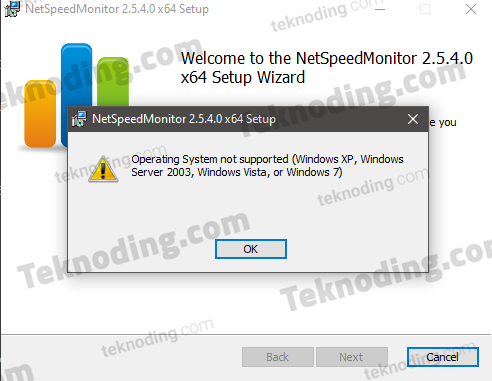
- Tenang, Netspeedmonitor tetep bisa diinstall caranya dengan klik kanan pada file instalasi setup Netspeedmonitor.
- Lalu pilih Properties.
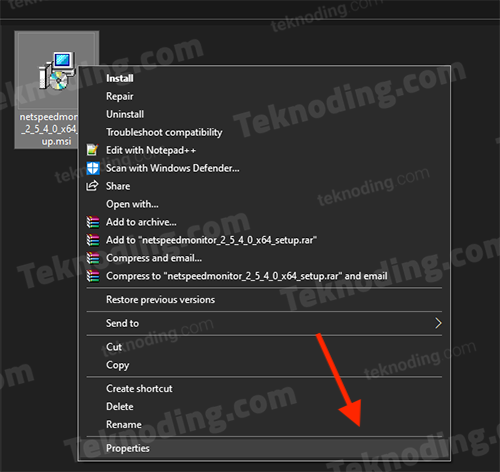
- Berikutnya kalian pilih Compatibilty > lalu ceklist atau centang pada bagian Run this program in compatibilty mode for.
- Jika sudah klik OK.
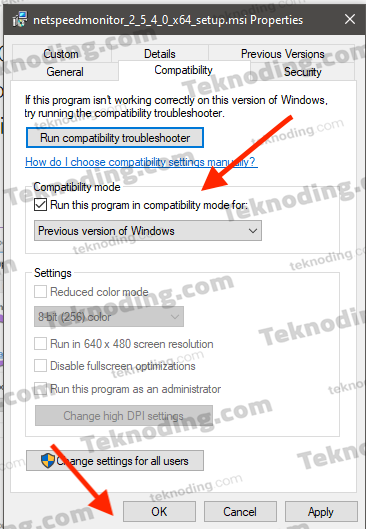
- Nah, sekarang kalian bisa install Netspeedmonitor tanpa gangguan error lagi.
- Untuk menampilkan indikator upload dan download kecepatan internet lewat Netspeedmonitor. Kalian bisa klik kanan pada Taskbar, lalu pilih Toolbars > NetspeedMonitor.
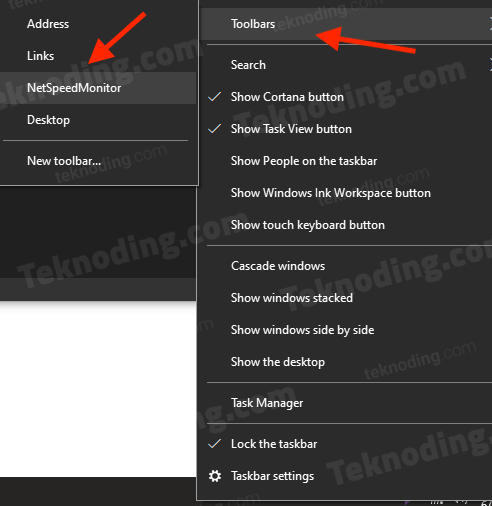
- Setelah itu, kalian lakukan settingan pada jaringan internet yang sedang kalian gunakan.
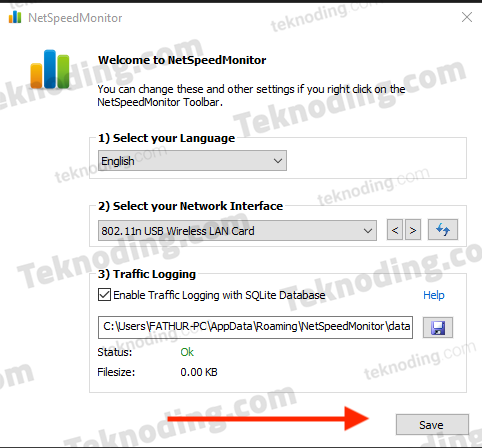
- Sekarang kalian bisa melihat indikator kecepatan internet, ditampilkan di taskbar Windows 10.

2. Cara Menampilkan Kecepatan Internet di HP Samsung Android (Semua Tipe)
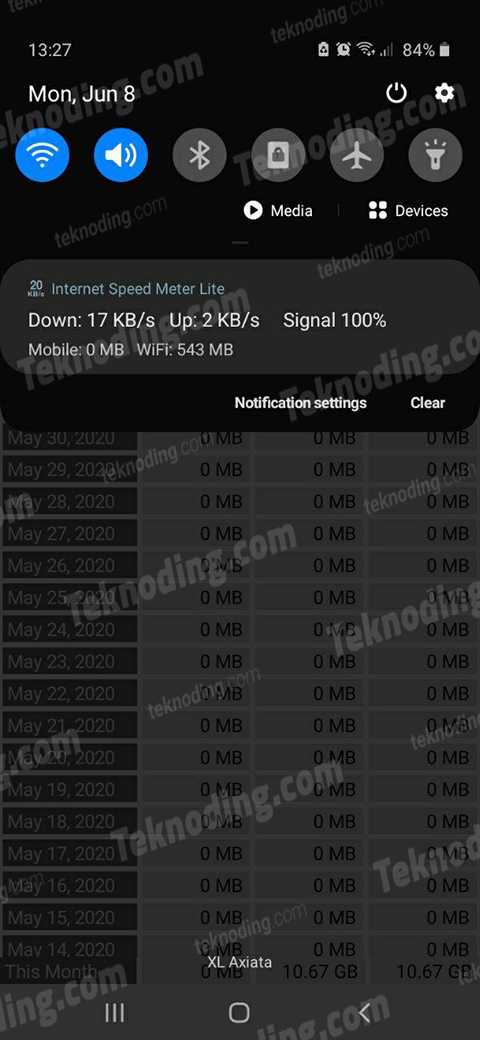
Berikut ini cara menampilkan kecepatan internet di hp samsung android:
- Cara kedua yaitu kalian bisa menampilkan indikator kecepatan internet di status bar, dengan menggunakan HP Android.
- Berlaku untuk semua merk tipe model HP Android.
- Langsung saja klik link download Internet Speed Meter Lite di Google Play Store.
- Selanjutnya install aplikasi seperti biasa.
- Secara otomatis nantinya, speed meter atau indikator kecepatan internet dari upload dan download, kekuatan sinyal akan tampil di status bar notifikasi.
- Selain itu, kalian juga bisa mengetahui jumlah kuota internet yang telah kalian gunakan setiap harinya. Baik itu menggunakan jaringan wifi, atau paket data selular.
Baca juga : Cara Membuka Situs yang Diblokir
Demikian artikel tentang bagaimana cara melihat status indikator kecepatan internet di PC / Laptop Windows 10 dan HP Android. Semoga bisa membantu kalian.
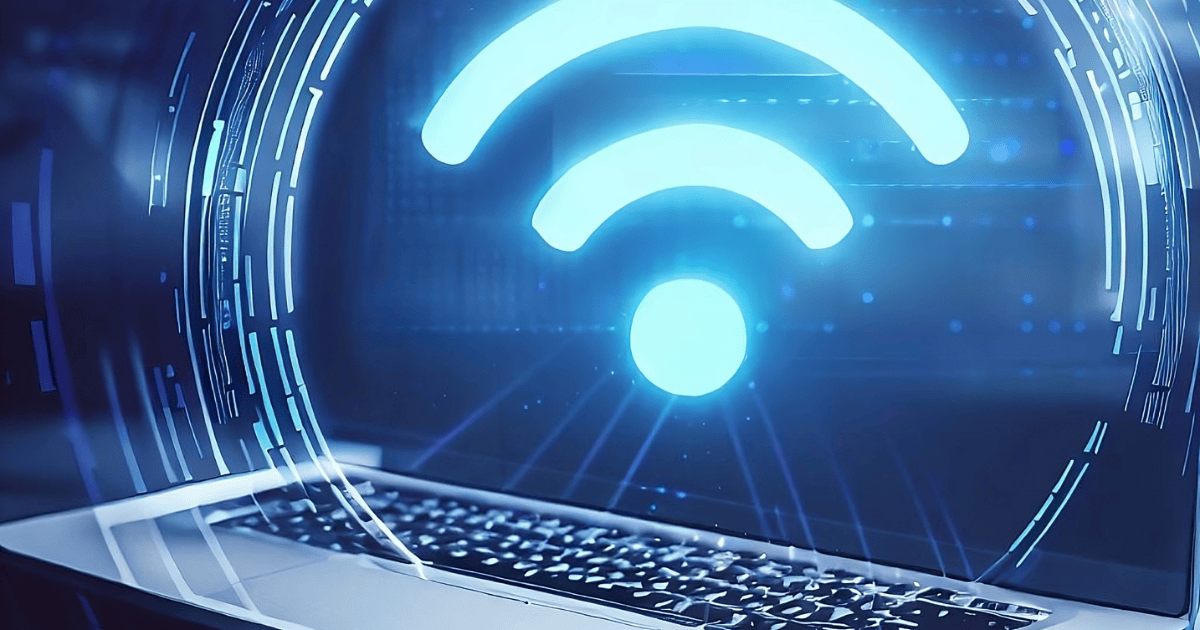



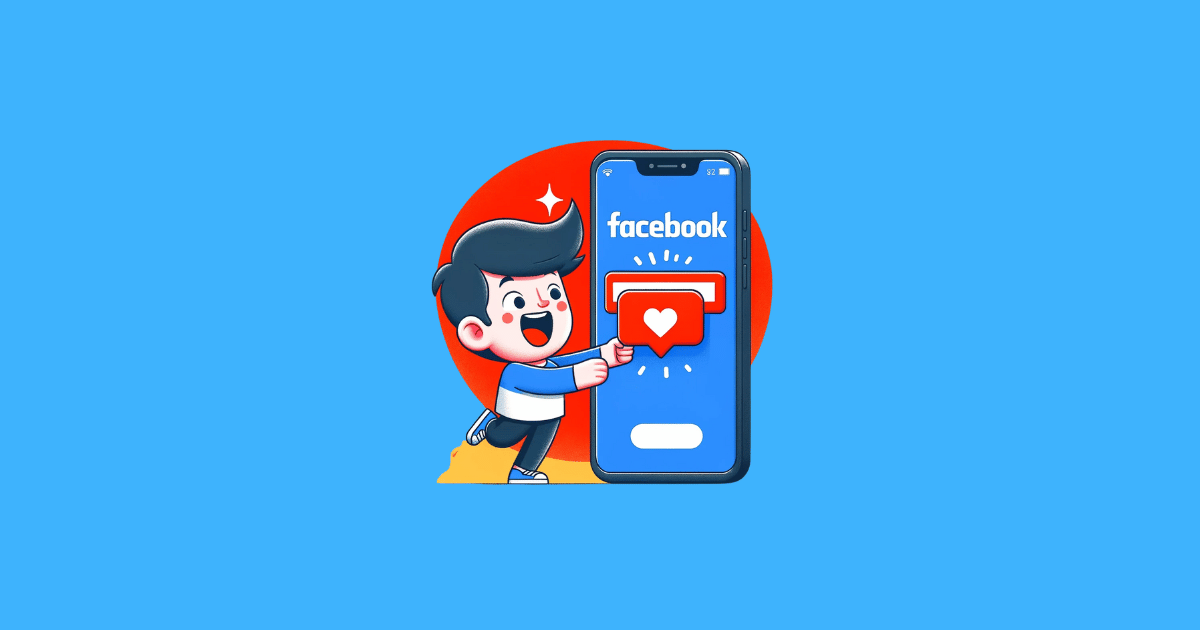
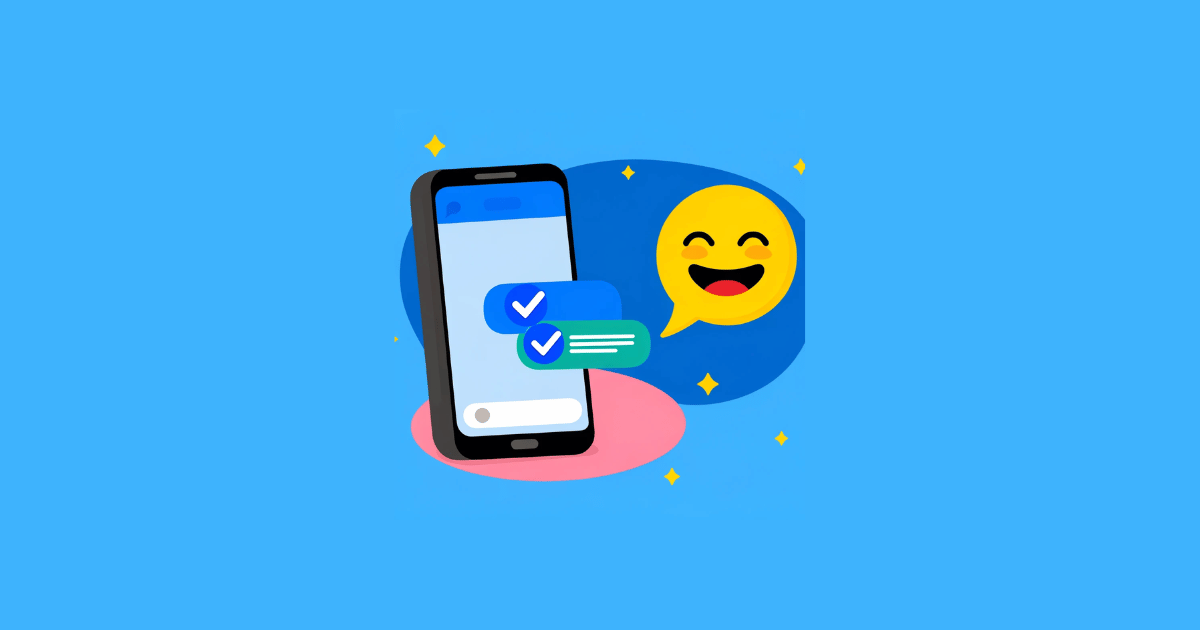
hei terima kasih tutorialnya, saya berguna untuk saya yang ingin menampilkan di windows 10